- Новости о монтаже
- • Изображение в видео с ИИ
- • Тексты в видео с ИИ
- • Длинное видео в короткое с ИИ
- • ИИ генератор видео
- • Создай видео для Telegram
- • Улучшите видео с ИИ
- • Создай аниме-версию себя
- • Сделай субтитры для VK Клипов
- • Музыка и звуковые эффекты
- • ИИ-генератор звуковых эффектов
- • Текста в речь
- • Улучшение качества звука с ИИ
- 😎Сделайте видео замечательным⏬
Время обновления: 2025 г.
Видео, которое вы записываете с помощью iPhone, iPad или любой другой камеры, часто может быть больше 1 ГБ, особенно если они были сняты в высоком разрешении. Некоторые социальные сети имеют ограничения по размеру видео, sпоэтому, если ваше видео превышает ограничение по размеру видео платформы, вы должны сжать это видео чтобы соответствовать спецификациям конкретной социальной сети.
Ранее мы представили некоторые из лучших бесплатных приложений для сжатия видео для iOS и Android, а также некоторые программы сжатия видео для Windows 10 и Mac, в этой статье мы рассмотрим десять лучших бесплатных онлайн-видео компрессоров , которые позволяют сжимать видео где угодно и когда угодно.
Топ-10 бесплатных онлайн-видео компрессоров для Windows, macOS, Linux и Chrome
Нет необходимости тратить много денег на профессиональное программное обеспечение для редактирования видео. Если вы просто ищете быстрый способ уменьшить размер ваших видео. Фактически, вы можете выполнить эту задачу онлайн бесплатно, независимо от используемой операционной системы. Давайте взглянем на десять лучших бесплатных онлайн-видео компрессоров.
Программное обеспечение, перечисленное ниже, не находится в определенном порядке.
1. Online Uniconverter
Цена: бесплатный онлайн-сервис
Online Uniconverter — это бесплатный онлайн-видео компрессор, который позволяет вам легко сжимать видео и аудиофайлы. Кроме того, он поддерживает более тысячи форматов аудио-и видеофайлов, а это значит, что вы можете сжимать видео с помощью Online Uniconverter, записанного на множество различных устройств. Однако сжатие видео размером более 100 МБ - это не вариант.
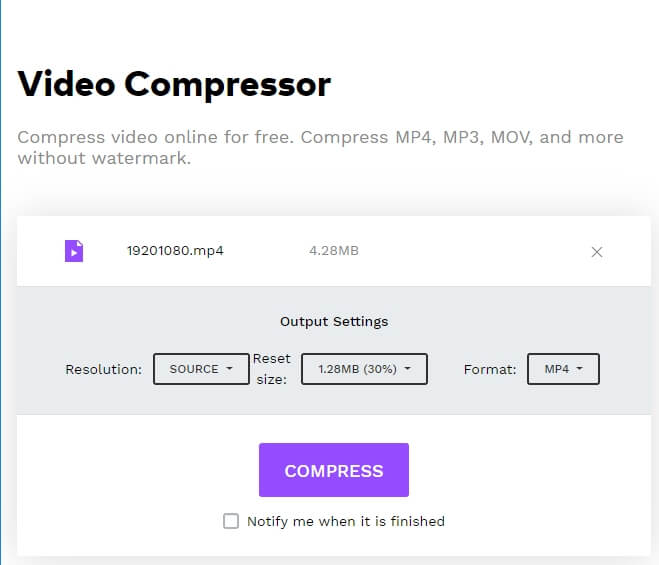
Сжатие видео с помощью Online Uniconverter - это простой трехэтапный процесс, который требует, чтобы вы просто загрузили видео с локального жесткого диска. После этого вы должны выбрать разрешение выходного видео, его формат файла и выбрать процент, до которого видео будет сжато.
Преимущества
- Быстрая загрузка и скорость загрузки
- Водяного знака нет
- Поддерживает более тысячи аудио и видео файлов
Недостатки
- Ограничение на размер файла 100 МБ
- Бесплатная версия этого онлайн видео компрессора предлагает только ограниченные возможности
- Импорт видео из Dropbox или Google Drive - это не вариант
2. Clipchamp
Цена: Бесплатно, тарифные планы начинаются от $ 9 в месяц

Это веб-приложение для редактирования видео, позволяет своим пользователям оптимизировать свои видео для различных целей с помощью шаблонов. Помимо упрощения процесса редактирования видео, Clipchamp преобразует, записывает и сжимает видеофайлы. Этот видео-компрессор позволяет уменьшить размер без потери качества всех видео, сохраненных в форматах MP4, MOV или AVI.

Чтобы изменить размер видео с помощью Clipchamp, вам просто нужно выбрать опцию high, medium или low video quality в меню Customize Settings. Кроме того, вы также можете настроить разрешение и формат видео.
После сжатия вы можете загрузить и поделиться видео на YouTube, Vimeo, Facebook и Google Drive напрямую или загрузить его на компьютер. Бесплатная версия Clipchamp будет отмечать водяными знаками видео, которое вы сжали в начале и конце кадра, и если вы хотите удалить водяной знак из видео, вам нужно обновить его до бизнес-версии видеоредактора
Преимущества
- Отличные возможности пакетного преобразования
- Предлагает огромный выбор шаблонов
- Отличные возможности обмена файлами
- Легкая загрузка видео
Недостатки
- Бесплатная версия видео с водяными знаками Clipchamp
- Скромные возможности сжатия видео
- Ограниченный выбор форматов выходных видеофайлов
3. AConvert
Цена: Бесплатно
Преобразование PDF-файлов, документов word или видео с помощью AConvert - это простой процесс, требующий минимальных усилий. Однако следует иметь в виду, что AConvert может сжимать только видео размером менее 200 МБ.

Чтобы начать сжатие видео с помощью AConvert, вам нужно перейти в окно видео а затем импортировать видео с вашего жесткого диска или с файлообменника, такого как Dropbox. Раскрывающееся меню целевой формат позволяет выбрать один из различных форматов выходных видеофайлов, таких как AVI, MP4 или MOV. После этого вы должны выбрать, чтобы изменить размер видео, битрейт, частоту кадров или настройки аспекта видео в раскрывающемся меню Параметры выберите новое разрешение в меню Размер видео. AConvert предлагает огромный выбор предустановленных разрешений, а также позволяет регулировать битрейт, что может еще больше уменьшить размер вашего видео.
Преимущества
- Предлагает мощные инструменты преобразования видеофайлов и сжатия видеофайлов
- Позволяет импортировать видео из Dropbox или Google Диска
- Широкий выбор форматов выходных видеофайлов
- Богатая библиотека шаблонов разрешения
Недостатки
- Никаких функций пакетной обработки
- Максимальный размер видео не может превышать 200 МБ
- Возможности совместного использования файлов ограничены
4. YouCompress
Цена: Бесплатно
Это простой видео-компрессор, который позволяет уменьшить размер аудио-, видео-и графических файлов. Кроме того, вы можете уменьшить размер неограниченного количества файлов MP4, MP3, JPEG или GIF с помощью YouCompress. Однако весь процесс сжатия видеофайлов происходит автоматически, поэтому вы не можете настроить выходное разрешение видео, формат файла или битрейт.

Вам просто нужно импортировать видео, которое вы хотите сжать, из папки на вашем компьютере в YouCompress и нажать на кнопку Загрузить файл & и сжать . Этот онлайн-видео компрессор не имеет ограничения на количество видеофайлов, поэтому продолжительность сжатия зависит от размера исходного видеофайла.
Преимущества
- Быстрое и легкое сжатие аудио , видео и графических файлов
- Простой процесс сжатия файлов
- Сжатые видео не имеют водяных знаков
Недостатки
- Выбор формата выходного файла невозможен
- Настройки сжатия видео выполняются автоматически
- Нет возможности обмена файлами
5. Online Converter Видео Компрессор
Цена: Бесплатно
Если вы ищете видео компрессор, который является одновременно надежным и простым в использовании, вы не должны смотреть намного дальше, чем Online Converter. Вы можете загружать видео, сохраненные в MP4, MOV, WMV и других форматах файлов с URL-адреса или с Вашего компьютера.

Online Converter позволяет вам выбрать окончательный размер видео, которое вы сжимаете, и предлагает ряд вариантов качества звука. Вы должны помнить, что слишком большое уменьшение размера файла может привести к сбою процесса сжатия, и избегать сжатия видео больше, чем вам нужно. Кроме того, вы можете использовать онлайн-конвертер Resize Video tool для уменьшения размера ваших видео в интернете.
Преимущества
- Поддерживает широкий спектр форматов видеофайлов
- Плавная загрузка
- Позволяет пользователям напрямую устанавливать желаемый размер выходного видео
Недостатки
- Не позволяет пользователям выбирать формат файла выходного видео
- Нет поддержки зашифрованных видеофайлов
- Медленный процесс сжатия видео
- Ограничение размера файла до 200 МБ
6. PS2PDF Online MP4 Video Compressor
Цена: Бесплатно
Сжатие видеофайла с помощью этого веб-компрессора видео может быть выполнено в три простых шага в этом инструменте. Вы можете загрузить файл с компьютера или использовать Dropbox или Google Drive для более быстрой загрузки, а затем перейти к выбору выходного кодека. Как следует из названия, этот онлайн-видео компрессор может создавать выходные видеофайлы только в формате MP4.

Существует несколько способов уменьшить размер файла с помощью PS2PDF, поэтому вы можете выбрать, хотите ли вы уменьшить видео в процентах, заданное качество, переменный битрейт или использовать постоянный битрейт. Выбор в пользу более низких скоростей сжатия позволит вам сохранить качество видео, в то время как ускорение процесса сжатия сэкономит вам время, но это может привести к плохому качеству выходного видео.
Преимущества
- Быстрая скорость загрузки с Google Диска и Dropbox
- Нет ограничений по размеру видеофайла
- Предлагает несколько различных методов сжатия
- Позволяет пользователям регулировать размеры выходного видео
Недостатки
- Поддерживает только формат выходного файла MP4
- Нет функций общего доступа к файлам
- Качество выходного видео зависит от скорости процесса сжатия
7. Zamzar
Цена: Бесплатно, тарифные планы начинаются от $ 9,00 в месяц
Zamzar-это платформа для преобразования файлов, которая позволяет изменять форматы видео, изображений, документов или аудиофайлов. Кроме того, вы также можете выбрать один из множества пресетов видео that , которые позволяют подготовить ваши видеофайлы для использования на платформах Vimeo, YouTube, смартфонах и других устройствах.

Чтобы сжать видеофайл с помощью Zamzar, вам просто нужно загрузить его на платформу через URL-адрес или непосредственно с Вашего компьютера. После этого вы должны выбрать формат выходного видеофайла из выпадающего меню конвертировать в и нажать на кнопку Конвертировать, чтобы начать сжатие видео. То, насколько сильно вы собираетесь сжимать видео , зависит от выбранного вами формата видеофайла.
Преимущества
- Поддерживает более тысячи форматов файлов
- Плавный процесс преобразования файлов
- Неограниченное количество ежедневных конверсий файлов
- Онлайн-хранилище включено во все ценовые пакеты
Недостатки
- Предлагает основные функции сжатия файлов
- Бесплатная версия Zamzar предоставляет только ограниченные возможности преобразования файлов
- Максимальный размер файла видеофайла, который вы можете конвертировать с помощью Zamzar, зависит от модели подписки, которая у вас есть
8. CloudConvert
Цена: бесплатно, подписка начинается от $8,00 в месяц
Преобразование аудио, видео или графических файлов с помощью CloudConvert очень просто. Платформа предлагает несколько различных вариантов загрузки , которые позволяют импортировать файлы с URL-адреса, Google Диска или OneDrive. Существует более 200 форматов файлов на выбор, что позволяет вам выбрать выходной формат видеофайла, который наилучшим образом соответствует вашим потребностям.

CloudConvert позволяет изменять разрешениеvideo, его соотношение сторон, количество кадров в секунду и битрейт. Кроме того, вы можете настроить параметры звука для каждого сжатого видео, так что вы можете либо полностью удалить звук видео, либо точно настроить его битрейт или частоту.
Преимущества
- Мощные инструменты видео и сжатия
- Поддержка широкого спектра видеофайлов
- Отличные возможности пакетной обработки
- Позволяет сохранять файлы в вашем аккаунте Dropbox после завершения сжатия
Недостатки
- Бесплатная версия CloudConvert имеет ограничение на размер файла 1 ГБ
- Вы должны приобрести один из тарифных планов, если хотите конвертировать более пяти файлов подряд
- Цены на модели подписки зависят от минут конверсии
9. ConvertFiles Онлайн Конвертер Файлов
Цена: Бесплатно
ConvertFiles-это не самый мощный видео-компрессор, который вы можете найти на рынке, но он может удовлетворить потребности большинства непрофессиональных пользователей. Его самое большое преимущество заключается в том, что он поддерживает сотни форматов презентаций, электронных книг, рисунков, изображений, аудио-и видеофайлов. Это позволяет изменять формат файла практически любого изображения, записи звука, видеоклипа или документа.

Чтобы начать конвертировать видеофайл, вам просто нужно импортировать его на платформу, а затем выбрать нужный формат выходного видеофайла. Однако вы не сможете конвертировать или сжимать видеофайлы размером более 250 МБ с помощью платформы ConvertFiles.
Преимущества
- Простой процесс преобразования файлов
- Поддерживает широкий спектр форматов аудио, графических и видеофайлов
- Позволяет пользователям импортировать видео по URL-адресу
- Нет водяных знаков на конвертированных видео
Недостатки
- Максимальный размер видеофайла ограничен 250 МБ
- Процесс преобразования файлов происходит медленно
- Предоставляет только основные инструменты сжатия файлов
10. Clideo
Цена: Бесплатно, тарифные планы начинаются от $ 6,00 в месяц
Clideo-это веб-приложение для редактирования видео, которое позволяет вам легко выполнять основные задачи редактирования видео . Помимо обрезки, поворота или слияния видео вы также можете использовать Clideo для сжатия видеофайлов. После входа на платформу через свой аккаунт Google или Facebook вам просто нужно нажать на опцию сжать видео.

Затем вы можете загрузить видеофайл с Вашего компьютера, Google Drive, Dropbox или через URL-адрес, и Clideo автоматически установит все параметры сжатия. Бесплатная версия Clideo водяные знаки все видео, которые вы сжимаете с его помощью, и вы должны выбрать план подписки, если вы хотите редактировать свои видео или удалять водяные знаки из них после завершения процесса сжатия.
Преимущества
- Предлагает несколько способов уменьшения размера видеофайлов
- Предоставляет инструменты для редактирования видео
- Простой процесс входа в систему через Facebook или Google
- Быстрый процесс сжатия видео
Недостатки
- Автоматический процесс сжатия видео
- Выбор формата выходного видеофайла невозможен
- Бесплатная версия Clideo с водяными знаками
Вывод
Размер видео, записанного с помощью цифровой камеры или смартфона, иногда может помешать вам поделиться им с друзьями и коллегами. Вы можете решить эту проблему с помощью любого из бесплатных онлайн-видео компрессоров, которые мы описали в этой статье. Какой бесплатный онлайн-видео компрессор вы собираетесь выбрать? Оставьте комментарий ниже и поделитесь с нами своим мнением.
| Онлайн Видео Компрессор | Максимальный Размер Видео | Поддерживаемый формат | Возможность Пакетного Преобразования | Водяной знак |
| Clipchamp | Неограниченный | MOV, MP4, AVI... | НЕТ | ДА |
| AConvert | 200MB | FLV, MOV, MP4... | ДА | НЕТ |
| Online Uniconverter | 100MB | MOV, MP4, FLV | НЕТ | НЕТ |
| YouCompress | Неограниченный | MP4, JPEG, GIF... | НЕТ | НЕТ |
| Online Converter | Неограниченный | AVI, FLV, MP4... | НЕТ | НЕТ |
| PS2PDF Online MP4 Video Compressor | Неограниченный | MP4 | ДА | НЕТ |
| Zamzar | 150MB | MP4, DOCX, JPEG... | ДА | НЕТ |
| Cloud Convert | 1GB | MP4, DOCX, JPEG... | ДА | НЕТ |
| Convert Files | 250MB | MP4, DOCX, JPEG... | НЕТ | ДА |
| Clideo | 500MB | MOV, MP4, AVI... | НЕТ | ДА |
Редактируйте и сжимайте Размер видео с помощью видеоредактора Wondershare Filmora
Если вы используете Filmora для редактирования видео и хотите сжать размер видео при экспорте, вы можете настроить частоту кадров, скорость передачи битов или разрешение для сжатия размера видео.




 Безопасность проверена | Загрузка бесплатно | Нет вредоносного ПО
Безопасность проверена | Загрузка бесплатно | Нет вредоносного ПО



